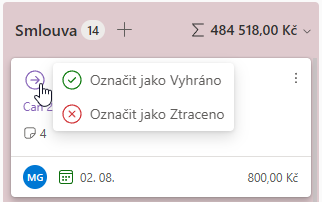Kanban (pohled)
Kanban je systém, který má zjednodušit správu úkolů, v případě eWay-CRM Online celkově práci s položkami bez ohledu na to, o jaký modu se jedná. Jeho výhodou je přehlednost a zjednodušení některých úkonů.
Kanban snadno zapnete tak, že kliknete na jeho ikonu nad seznamem:

Zobrazí se pohled podobný následujícímu:
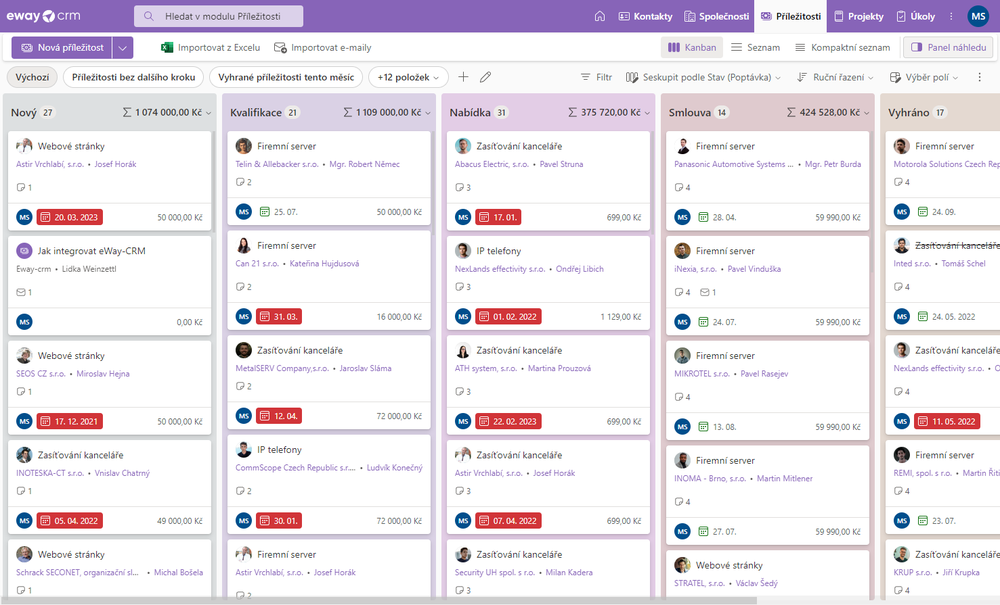
Jedná se o seznam příležitostí, ale kanban vypadá obdobně i pro další moduly. Každý záznam má svou kartu a jednotlivé karty jsou řazeny do sloupců podle vybraného kritéria.
Obsah:
Ovládací prvky seznamu
Na zařízeních se systémem Android funguje horizontální posouvání tahem za názvy sloupců Kanbanu, vertikální po pravém vertikálním okraji sloupce, kde typicky bývá posuvník.
Na zařízeních iPhone funguje horizontální posouvání stejně, vertikální funguje pouze tahem dvěma prsty najednou, ale kdekoliv ve sloupci.
V této sekci naleznete:
Uživatelské pohledy
V horní části seznamu naleznete všechny vaše pohledy, ať už tovární, vaše vlastní nebo sdílené se všemi vašimi kolegy.
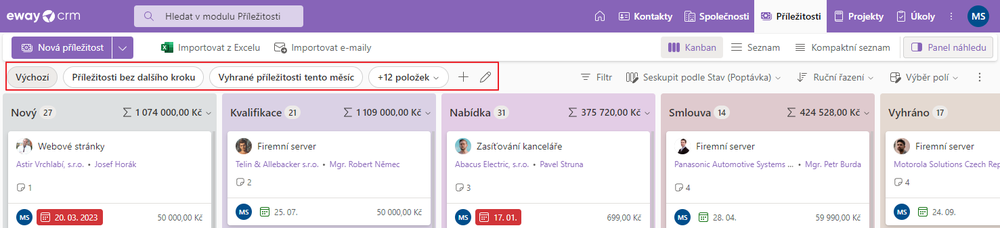
Stačí jen kliknout na daný pohled, aby se vám zobrazil seznam tak, jak potřebujete.
Kanban je pak jako výchozí nastavený pro příležitosti, projekty a úkoly.
Filtrování
Pokud chcete záznamy filtrovat, stačí kliknout na tlačítko Filtr.
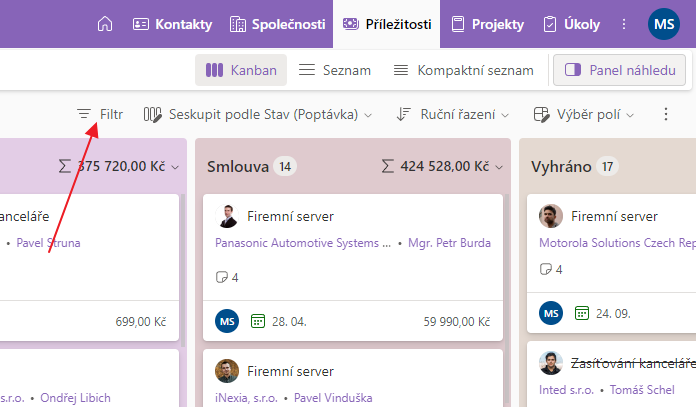
Zobrazí se okno, kde si můžete nastavit takový filtr, jaký potřebujete. Zobrazení Kanban pak má některé filtry předdefinované, které jsou dané seskupením, viz dále.
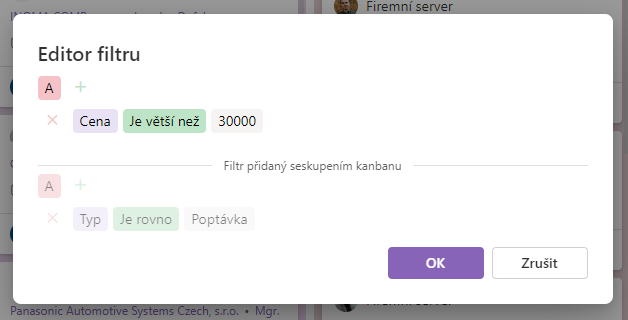
Pro více informací o filtrování můžete přejít do článku Filtrování záznamů.
Seskupování
Po kliknutí na Seskupit podle určíte, podle jakého sloupce se mají seskupovat hodnoty v Kanbanu pro daný modul.
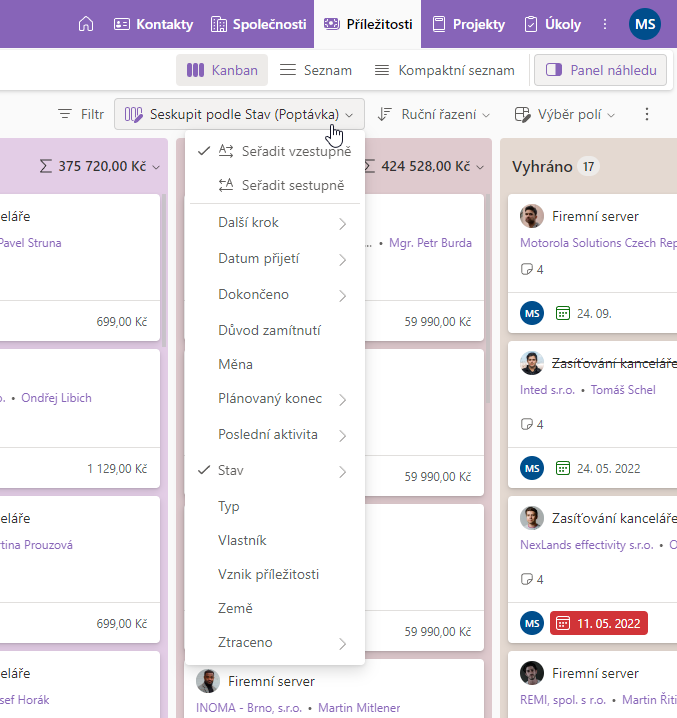
Například pokud seskupujete podle daného typu, vidíte v Kanbanu sloupce jež jsou jednotlivými stavy. Pokud budete seskupovat podle datumového sloupce, budou sloupce datumy, atp.
Seskupovat je možné podle relačních polí navázaných na modul Uživatelé (vlastník, řešitel, apod.), dále podle typů, stavů, seznamových polí a datumových polí. Výjimku tvoří pole Vytvořeno, Vytvořil, Změněno, Změnil.
Ruční řazení
Pokud kliknete na tlačítko Ruční řazení, máte možnost určit, podle jakého sloupce se bude řadit a zda vzestupně nebo sestupně.
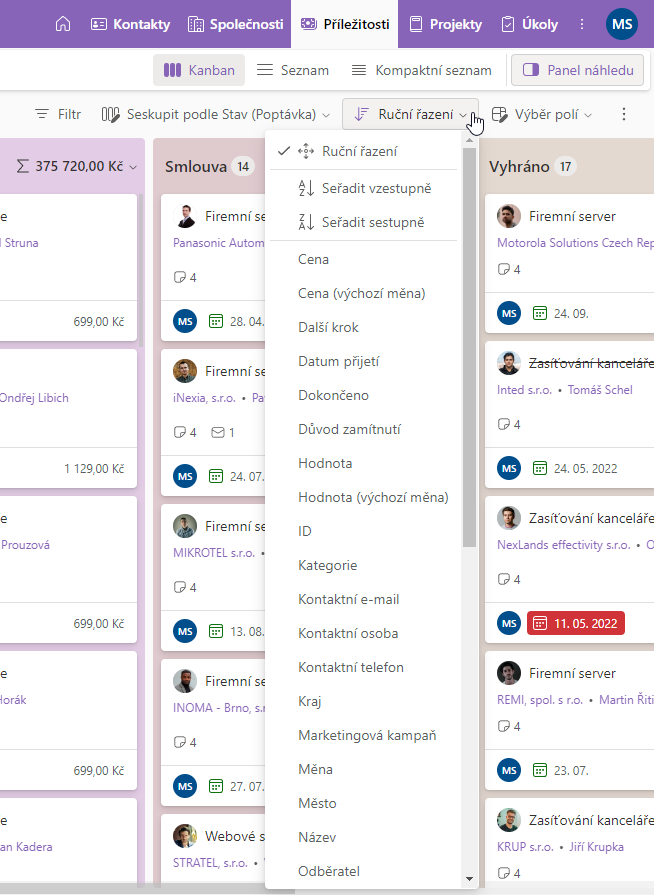
Pokud řadíte podle pole, jehož hodnoty nejsou jako výchozí zobrazeny na kartě záznamu, tak se hodnota, podle níž se řadí, na kartě zobrazí.
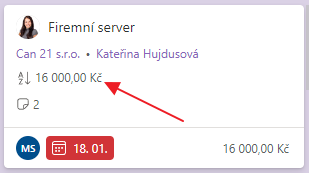
Výběr polí
Výběr polí vám umožňuje vložit do karty záznamu hodnoty z dalších polí. Některé hodnoty jsou zobrazeny standardně, jejich zobrazení měnit nelze, ale až dalších deset polí si můžete vybrat sami. Stačí na ně kliknout. V seznamu můžete vyhledávat, protože někdy mohou být seznamy polí skutečně dlouhé.
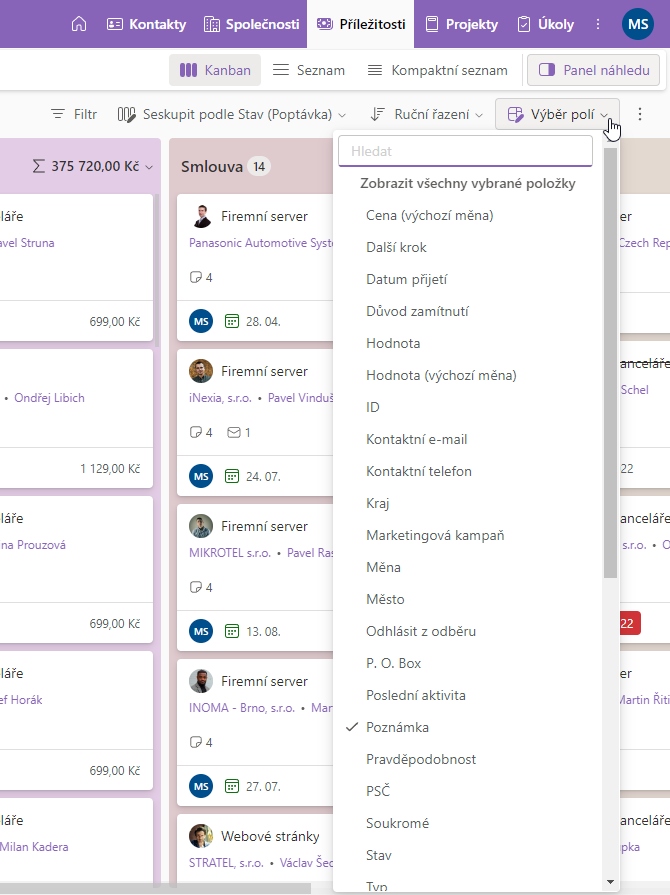
Například pokud si vyberete pole Město a Měna, v případě, že je má položka vyplněné, uvidíte je na její kartě v kanbanu. Snadno si tak přímo na kartě zobrazíte vše důležité, co chcete vidět na první pohled.
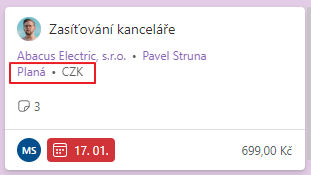
Další možnosti
Další možnosti upravení seznamu máte v podobě tří teček úplně vpravo v horní liště. Pokud na ně kliknete, dostanete tyto možnosti:
- Zobrazit/Skrýt panel náhledu - více o panelu náhledu naleznete zde.
- Schovat prázdné sloupce - nezobrazovat v kanbanu sloupce, které neobsahují žádnou kartu záznamu.

Jednodušší cesta pro zobrazení/skrytí panelu náhledu je pak kliknout na tlačítko Panel náhledu:
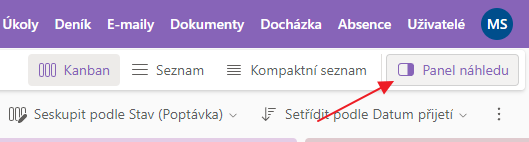
Karta záznamu
V této sekci naleznete:
- Možnosti položky
- Sloupce a jejich sumarizace
- Snadné přidávání nových položek
- Popis karty položky
- Práce s položkami
- Přehled navázaných položek
- Dokončení úkolu
- Uzavření příležitosti / projektu
Možnosti položky
Při kliknutí na některou z karet knabanu se v horní části okna zobrazí menu s možnostmi práce s položkou. Funkce se mohou lehce lišit pro jiné moduly, například Úkoly umožňují hromadné dokončení úkolu nebo jeho posunutí na jiné datum, apod., ale primárně jsou dostupné tyto funkce.
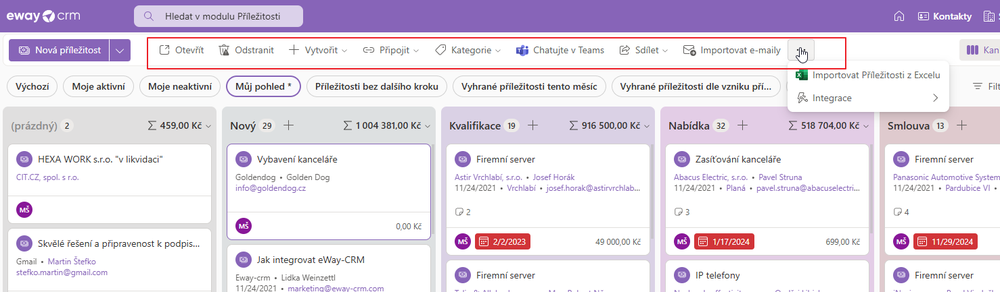
| Možnost | Popis |
| Otevřít | Otevře vybranou položku. |
| Odstranit | Smaže vybranou položku. |
| Vytvořit | Vytvoří k vybrané položce novou položku, která s touto bude automaticky propojeny. |
| Připojit | Připojí k vybrané položce další existující položku. |
| Kategorie | Možnost přiřazení kategorie k položce. |
| Chatujte v Teams | Možnost rovnou chatovat o dané položce s kolegy. |
| Sdílet | Kopírovat odkaz na danou položku, případně odkaz poslat e-mailem. |
| Importovat e-maily | Umožňuje import e-mailů k dané položce. Tato funkce není dostupná pro všechny moduly. Více viz Import e-mailů k novému kontaktu, společnosti, nebo příležitosti. |
| Exportovat do Excelu | Exportuje daný seznam položek do Excelu. |
| Importovat společnosti do Excelu | Informace o tom, že eWay-CRM umožňuje import dat z Excelu. |
| Integrace | Přehled možností, jaké eWay-CRM nabízí pro daný modul z hlediska integrace s jinými aplikacemi. |
Sloupce a jejich sumarizace
Jednotlivé položky jsou řazeny do sloupců podle toho, na základě jakého pole jsou seskupovány - viz výše. Jméno sloupce a počet položek vidíte v horní části:
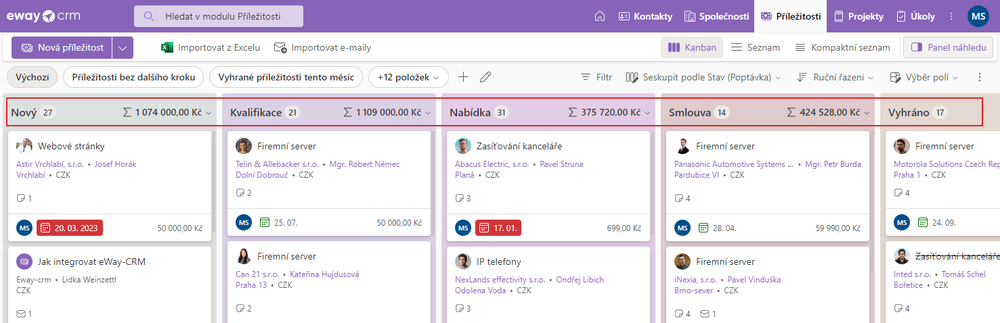
Kromě toho je zde i pole pro sumarizaci, kde si můžete nastavit, na základě jaké hodnoty se bude sumarizovat:
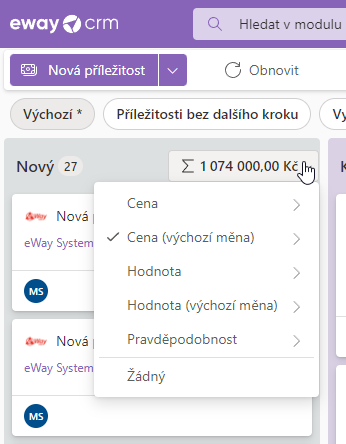
Snadné přidávání nových položek
Dostupnost: Funkce je dostupná od verze eWay-CRM 8.3.
Předpoklady:
- Pole, podle něhož se seskupuje, je editovatelné
- Uživatel má oprávnění vytvářet položky k modulu
- Pokud je kanban řazen podle stavu, workflow musí být základní
- Pokud je kanban řazen podle stavu, uživatel má právo editovat typ a zároveň jsou hodnoty stavu viditelné
V případě splnění podmínek se v horní části sloupce kanbanu objeví ikonka +.
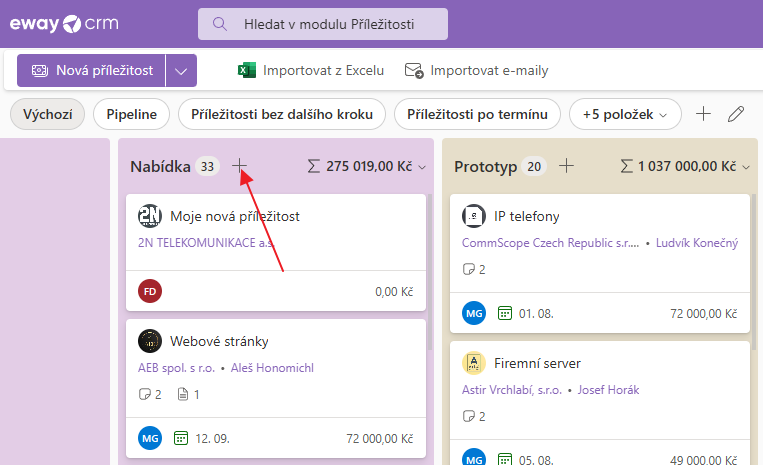
Pokud na ni kliknete, automaticky se otevře nová položka, která má předvyplněnou danou hodnotu. Například pokud jsem vytvářel položku ze stavového sloupce, položka má daný stav vybraný, pokud je kanban seskupen například podle data dokončení, nastaví se toto datum, apod.
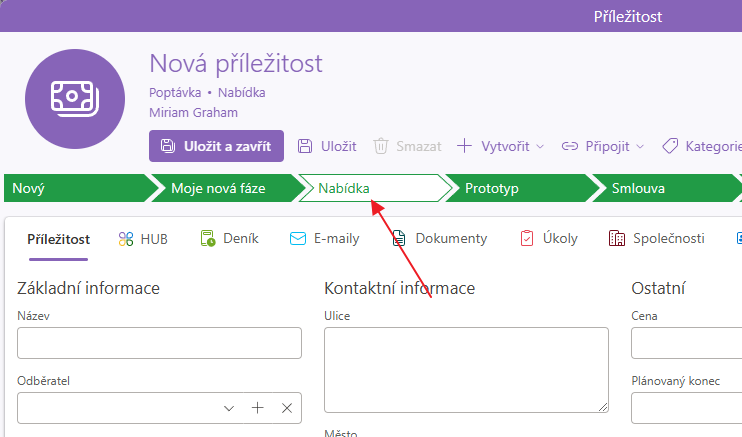
Pokud chcete vytvořit novou položku bez jakékoli předvyplněné položky, stačí pravým tlačítkem kliknout kamkoli, kde není karta položky, a vybrat Nový.
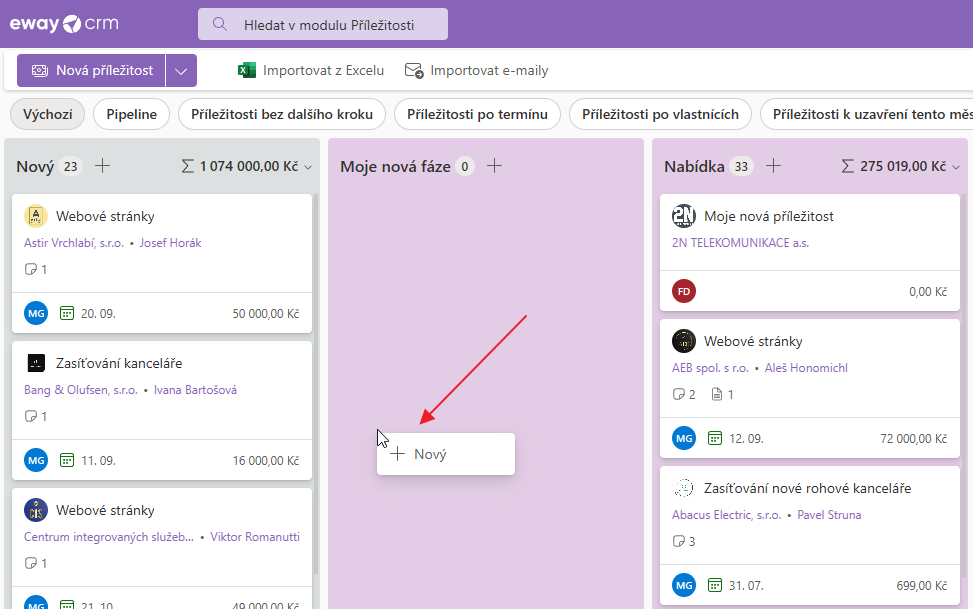
Popis karty položky
Karta položky se může lehce lišit modul od modulu, případná specifika jsou popsána dále. Na následujícím obrázku jsou znázorněny základní prvky karty:
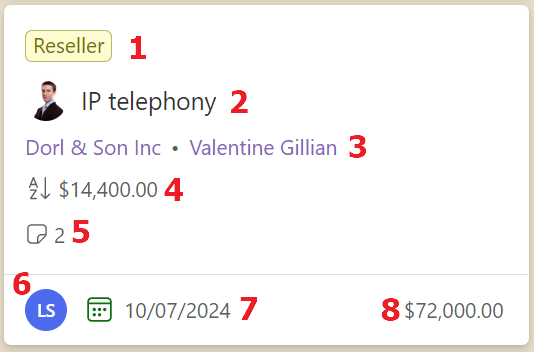
| 1 | Kategorie, které jsou přiřazené k dané položce. |
| 2 | Název položky. |
| 3 | Kontakt a společnost, s nimiž je položka propojena - jedná se o odkazy, po jejich kliknutí se otevře jejich detail. |
| 4 | Hodnota, podle které je řazeno. |
| 5 | Informace o to, kolik položek je k položce připojeno - jedná se o úkoly, deníky, dokumenty a e-maily. |
| 6 |
Vlastník položky - po najetí se zobrazí celé jméno uživatele. Výjimkou jsou moduly Projekt (kolečko označuje Projektového manažera) a Úkoly (kolečko označuje Řešitele). Toto pole (s výjimkou modulu Projekty) je možné změnit přímo v Kanbanu. |
| 7 |
Datum dokončení - specifické pole pro příležitosti, projekty a úkoly. Pokud je červené, položka je už měla být ukončena. Toto pole, pokud není ovlivněno oprávněními, je možné změnit přímo v Kanbanu. |
| 8 |
Cena - specifické pole pro příležitosti a projekty. Určuje finanční přínos příležitosti, respektive projektu. Toto pole, pokud není ovlivněno oprávněními nebo nastavením (Počítat ceny na příležitosti z dokladů, respektive Automaticky počítat Konečnou cenu z vydaných faktur), je možné změnit přímo v Kanbanu. |
Práce s položkami
Základem práce s položkou je její editování. Položku je možné otevřít dvojklikem a následně upravit - viz Vytváření a editace položek.
Specifikem Kanbanu je možnost položky přesouvat. Jednoduše se to udělá tak, že kliknete na danou položku, podržíte a přetáhnete, kam potřebujete, a to jak na jinou pozici v rámci sloupce, tak i do jiného sloupce.
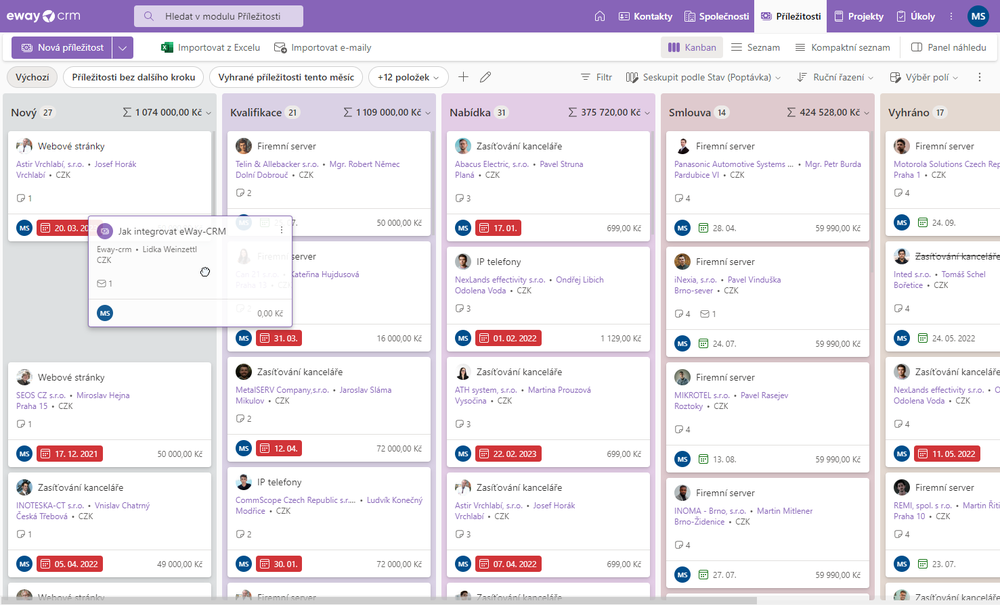
Přesouvání má několik omezení:
- Je potřeba mít oprávnění editovat položky a přesouvat položky do jiného sloupce - například u přesunu do jiného stavu.
- Jsou vyplněna všechna povinná pole.
- Musí být splněny podmínky, které jsou dány akcemi, jež mohou být navázány na přechody mezi stavy.
Přetahování položek přináší zjednodušení pro mnohé činnosti, jako například:
- ukončení úkolu nebo příležitosti - stačí přesunout do sloupce se správným stavem,
- přehození úkolu na jiného řešitele nebo posunutí na nové datum,
- změna vlastníka položky,
- změna typu deníku,
a další. Možností je nespočet a záleží na vás, jak si zvyknete s Kanbanem pracovat.
Přehled navázaných položek
Na kartě záznamu vidíte počet navázaných položek typu úkol, deník, e-maily a dokumenty.
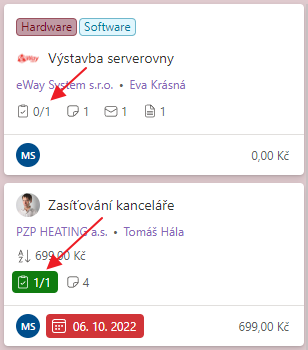
U úkolu navíc vidíte, kolik jich je dokončeno z kolika. A pokud jsou dokončeny všechny, jejich počet zezelená.
Při kliknutí na jednotlivé typy připojených položek se objeví jejich seznam, v kterém můžete snadno vyhledávat.
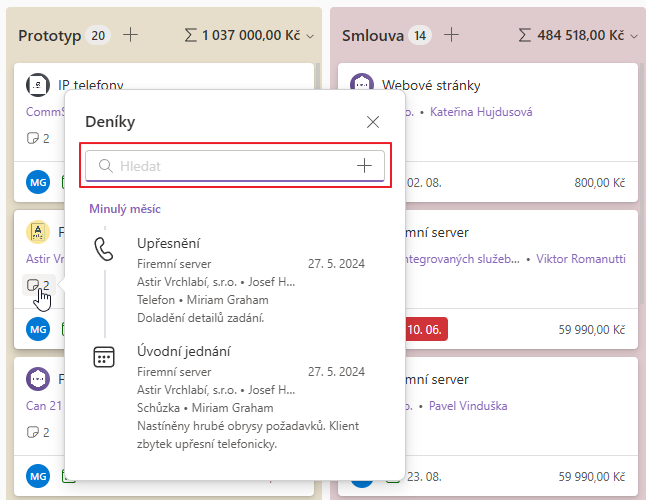
Pokud chcete připojit novou položku, stačí kliknout na +.
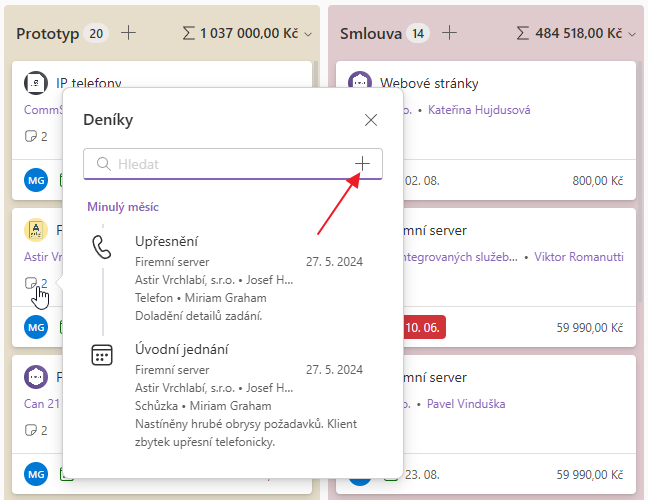
Zde vepíšete její jméno a stačí odentrovat. Položka se okamžitě objeví v seznamu.
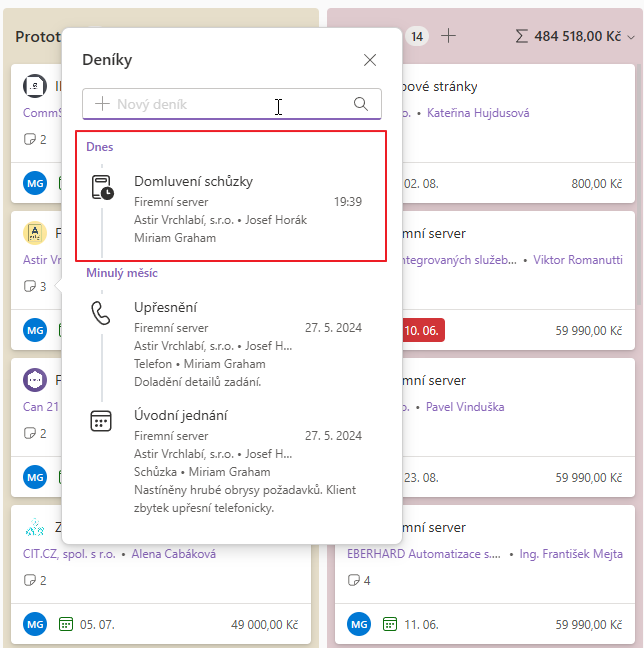
Seznam je interaktivní, můžete zde položky dvojklikem otvírat, úkoly zde také najetím na ikonku úkolu a kliknutím na zelené kolečko dokončíte.
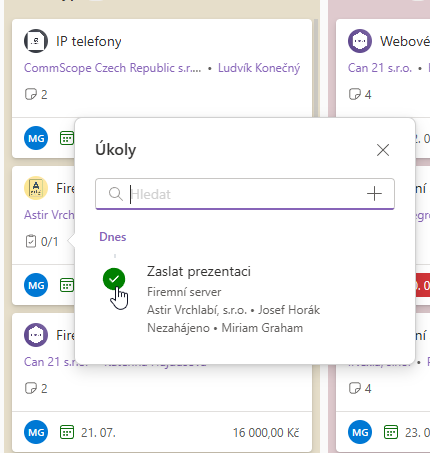
Dostupnost: Funkce rozkliknutí seznamu připojených položek je dostupná od verze eWay-CRM 8.3.
Dokončení úkolu
Aby bylo dokončování úkolu ještě snazší, stačí najet na kolečko vedle jména úkolu.
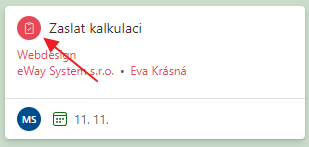
Kolečko se změní a stačí jen kliknout a úkol se přesune do stavu Dokončeno, samozřejmě za předpokladu, že to přechod mezi stavy dovoluje.
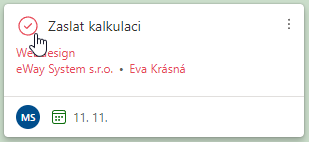
Uzavření příležitosti / projektu
Dostupnost: Funkce je dostupná od verze eWay-CRM 8.3.
Obdobně jako u úkolu, aby bylo dokončování příležitostí a projektů ještě snazší, stačí najet na kolečko vedle jména příležitosti / úkolu. (Obrázky prezentují situaci na příležitosti, ale pro projekty je postup stejný.)
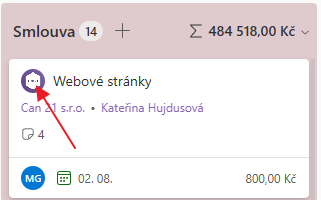
Kolečko se změní a stačí jen vybrat, zda chcete příležitost / projekt uzavřít jako úspěšné, anebo jako ztracené. Samozřejmě k uzavření dojde za předpokladu, že to přechod mezi stavy dovoluje.